1.介绍
Jenkins 是一种基于 Java 开发的持续集成工具,前身称作Hudson,它是一个开源软件项目,提供了用于监控持续重复工作的软件平台。Jenkins 发布和运行的形式都很简单,您可以去 Jenkins 官网下载安装包后,只需一个“java -jar jenkins.war”命令就能将其运行起来
2.安装
jenkins 不用安装,下载可以直接执行.
最新下载地址:wget http://mirrors.jenkins-ci.org/war/latest/jenkins.war
最新版本:1.606
执行有两种方式 :
2.1 直接启动
因为jenkins.war 内置jetty 容器,所以可以直接启动,默认端口:8080
java -jar jenkins.war
或者
java -jar jenkins.war --httpPort=8082 &
2.2 容器启动
可以将jenkins.war 直接放到tomcat下启动, 部署到tomcat 有一种简单配置文件方式.
mkdir /data/java/jenkins
cp -p jenkins.war /data/java/jenkins
unzip jenkins.war
rm -rf jenkins.war
cd /usr/local/tomcat/conf/Catalina/localhost 目录下 创建一个jenkins.xml配置文件,编辑内容:
<?xml version='1.0' encoding='utf-8'?>
<Context path="/jenkins" docBase="/data/java/jenkins" debug="0" privileged="true"/>
配置完毕后 启动tomcat
3.配置

3.1 创建一个新任务
填写项目名称,名称命名建立 [项目名称]-[部署环境test|product]-[build]-[deploy]

3.2 SCM资源库配置
选择:Subversion, 在填写地址后,下面有红色警告,第一次创建任务,svn库一般权限验证,所以点击enter credential 进行权限验证配置. 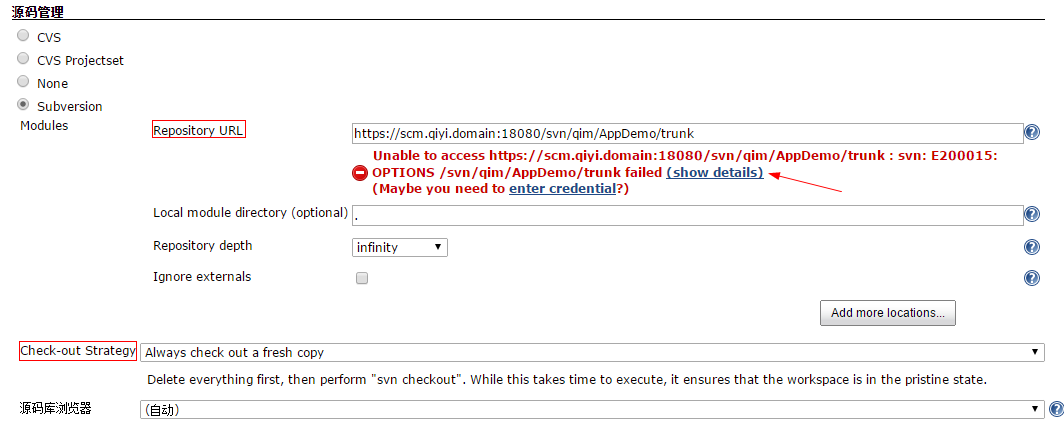
3.3 SCM权限验证
权限验证有3中方式,用户密码验证, SSH公钥验证,和CAS证书验证.这里选择了用户密码验证
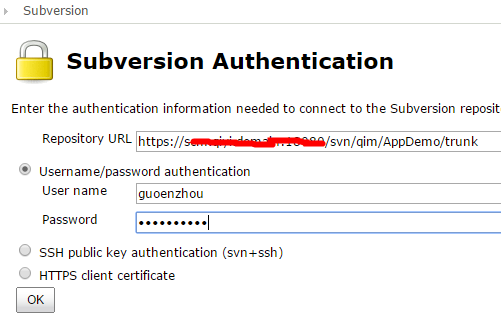
3.4 构建
整个任务开始选项基于Maven构建 选择:Invoke top-level Maven targets(图3.4-1),这里填maven构建相关指令,在Maven Version出现红色警告提示你配置安装Maven软件,点击the system configureation具体设置(图3.4-3)
Goals and option 具体构建指令:mvn clean package 构建生成包,跳过测试用例,-P test 标识读取开发环境 profile (图3.4-2)
图3.4-1

图3.4-2

图3.4-3

3.5 部署
maven 构建完毕后就是部署,这里采用当build成功后通过shell脚本运行部署

3.5.1 shell脚本内容
#构建工程名称
PROJECT_NAME=AppDemo
#构建目录
BUILD_HOME=$JDEPLOY_HOME/data/build
#部署目录
DEPLOY_HOME="/data/java"
#目标IP
IP=10.121.49.131
#远程部署
DEPLOY_PROJECT_PATH=$DEPLOY_HOME/$PROJECT_NAME
ssh root@$IP "rm -rf $DEPLOY_PROJECT_PATH/* && mkdir -p $DEPLOY_PROJECT_PATH"
scp $BUILD_PROJECT_PATH/target/$PROJECT_NAME.war root@${IP}:$DEPLOY_PROJECT_PATH/$PROJECT_NAME.war
ssh root@${IP} "mkdir -p $DEPLOY_PROJECT_PATH; cd $DEPLOY_PROJECT_PATH; unzip $PROJECT_NAME.war && rm -f $PROJECT_NAME.war"
ssh root@${IP} "/usr/local/tomcat/bin/restart.sh"
4.执行
5.其它设置
5.1 账号登陆
5.2 任务权限操作







 本文详细介绍了Jenkins的安装、配置过程及核心功能应用,包括使用war文件直接启动、部署流程、权限验证、Maven构建、Shell脚本自动化部署等步骤,旨在帮助开发者高效实现持续集成。
本文详细介绍了Jenkins的安装、配置过程及核心功能应用,包括使用war文件直接启动、部署流程、权限验证、Maven构建、Shell脚本自动化部署等步骤,旨在帮助开发者高效实现持续集成。


















 被折叠的 条评论
为什么被折叠?
被折叠的 条评论
为什么被折叠?








